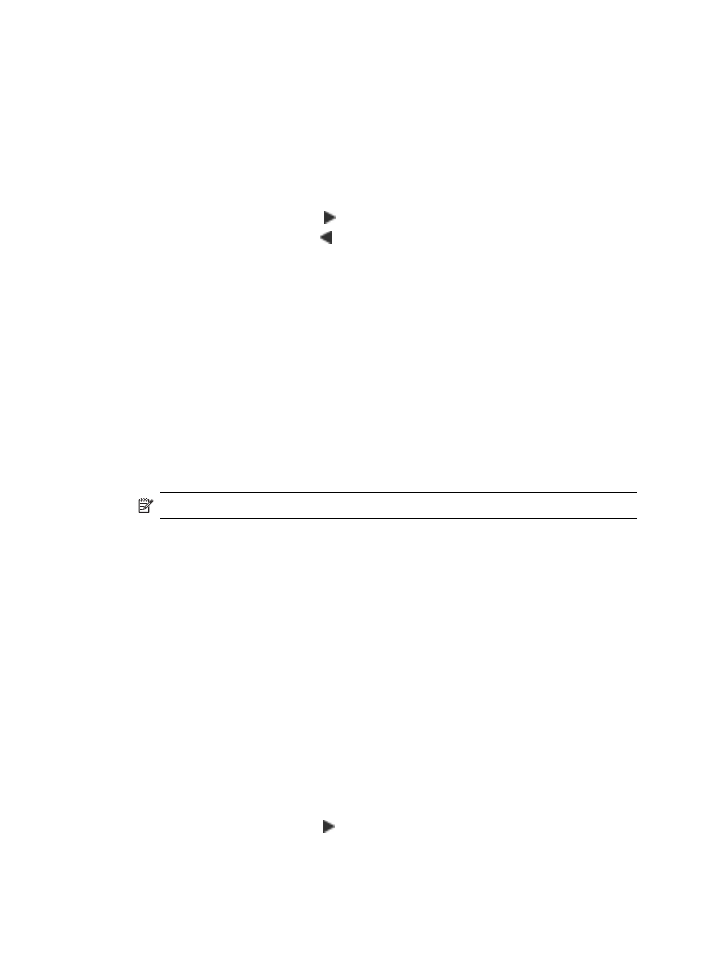
Kopyanızın bulanık alanlarını iyileştirin
Geliştirmeler özelliğini kullanarak, siyah metnin kenarlarını keskinleştirerek metin
belgelerinin kalitesini veya fotoğrafların beyaz görünebilecek açık renklerini geliştirerek
fotoğrafların kalitesini ayarlayabilirsiniz.
Karışık geliştirmesi, varsayılan seçenektir. Orijinallerin çoğunun kenarlarını netleştirmek
için Karışık geliştirmesini kullanın.
Bulanık bir belgeyi kontrol panelinden kopyalamak için
1.
Kağıt tepsisinde kağıt yüklü olduğundan emin olun.
2.
Fotoğrafı, uzun kenarı camın ön kenarına gelecek şekilde cama yerleştirin.
Orijinalinizi camın sağ ön köşesine, yazdırılacak yüzü altta veya belge besleme
tepsisine yazdırılacak yüzü üstte olacak biçimde yerleştirin.
3.
Kopya alanında, Geliştirmeler görüntülenene kadar Menü düğmesine sürekli basın.
4.
Metin ayarı görüntülene kadar düğmesine basın.
5.
Kopyalama Başlat - Siyah veya Kopyalama Başlat - Renkli düğmesine basın.
Bölüm 7
84
Kopyalama özelliklerini kullanma
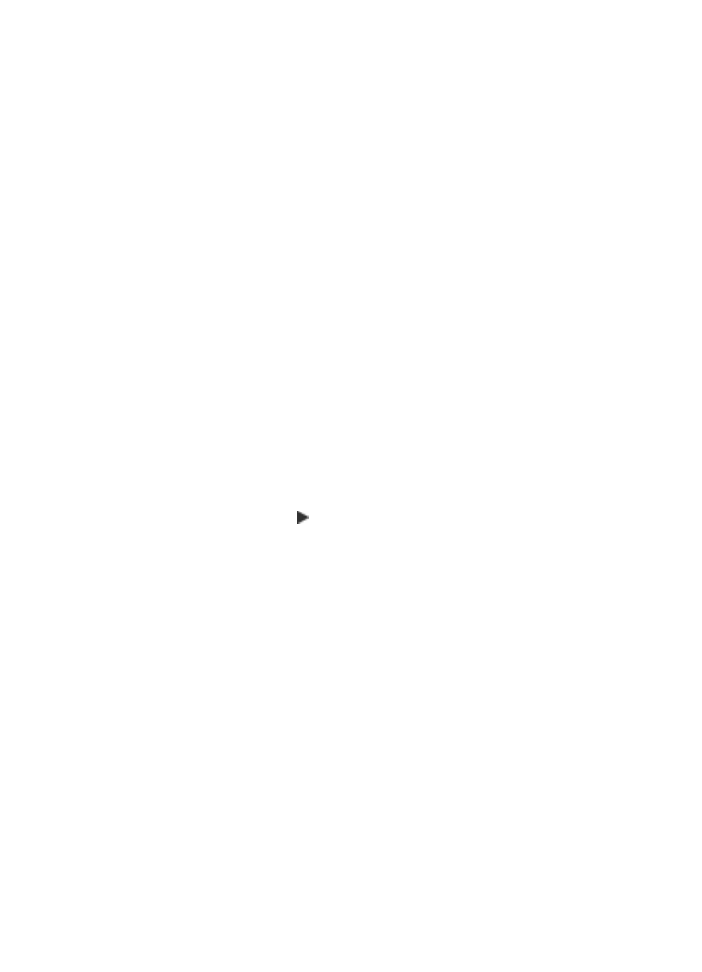
Aşağıdakilerden biri gerçekleşirse, Foto veya Yok seçeneğini seçerek Metin geliştirmeyi
kapatın.
•
Kopyalarınızdaki bazı metinlerin etrafında rasgele renkli noktalar
•
Büyük, siyah yazı tipleri, lekeli (düzgün değil) görünüyor
•
İnce, renkli nesneler ya da çizgilerde siyah bölümler var
•
Açık gri ile orta koyulukta gri alanlarda yatay tanecikler veya beyaz şeritler var